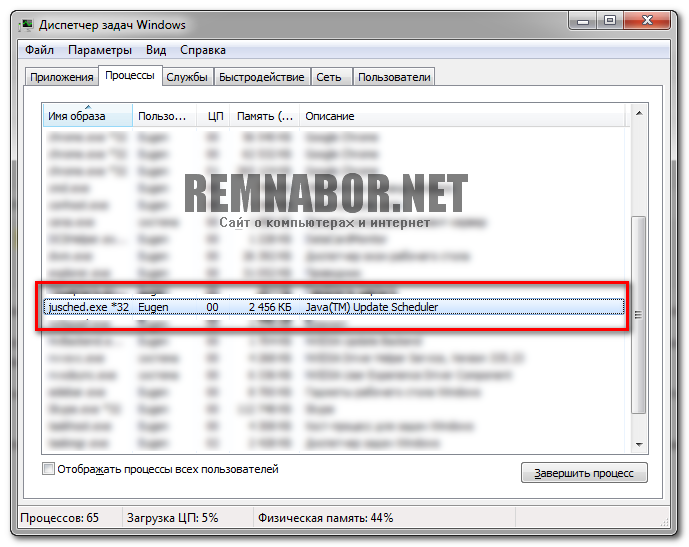Помните, такой анекдот: «Надпись на могильной плите: «Не все йогурты одинаково полезны»? Это же относиться к некоторым программам, которые использует ваша система. Смотрим. Вы запустили «Диспетчер задач» и увидели там странный процесс — jusched.exe. По всем симптомам сей процесс напоминает вирус: ведь вы точно знаете, что вы его не устанавливали! А раз так, то откуда он взялся? Ведь это только тараканы заводятся сами по себе.

Что это вообще за jusched.exe, что это за процесс?
Процесс jusched.exe — это не вирус и не троян. Это — планировщик обновлений от такого приложения, как Java. Да, да: именно та самая «джава», которая стоит почти на каждом компьютере. Вроде бы, раз планировщик обновлений — то штука полезная. Но именно что «вроде бы», поскольку этот планировщик «жрет» долю оперативной памяти, причем делает это всё время. И всё это только для того, чтобы один раз в месяц посмотреть: а не завелись ли в Интернете обновления для этой самой «Java»? (От автора: знаете, иной раз я сам поражаюсь некоторым бессмысленным действиям создателей приложений! Зачем всё так усугублять?!).
Самое смешное в том, что ваша ОС Windows уже имеет автоматическую функцию обновления, в которую входит также обновления для Java. А раз так, то зачем вам дополнительный системный груз?! Его следует убрать, тем самым освободив вашу оперативную память. Но в том то и дело, что убрать процесс jusched.exe не так просто, как кажется на первый взгляд. Некоторым это удается, но далеко не всем. Переходим к алгоритму отключения jusched.exe.
Алгоритм отключения jusched.exe.
- Открываем «Панель управления» и находим иконку «Java». Кликаем на ней два раза левой кнопкой мышки и она открывается. Вы попали в недра настроек программы Java. Как правило, там всё написано на английском языке. Но не беда: всё и так понятно.
- Открываем вкладку «Update» (Обновление) и убираем «птичку», которую вы там увидите (она там одна-единственная). Вы тут же получите сообщение от Java о том, что вы отключаете обновление, что теперь обновления не будут устанавливаться и бла-бла-бла!
- Игнорируем это сообщение и смело давим кнопку «Never Check», что значит «Никогда не проверять». Жмем на «Apply» и «Ок». Всё: теперь ваша оперативка освободилась от ненужного груза.
 (В случае, если у вас стоит ОС Vista, то вам надо нажать на клавишу «“This control panel works correctly” и «Ок»).
(В случае, если у вас стоит ОС Vista, то вам надо нажать на клавишу «“This control panel works correctly” и «Ок»).
Вы отключили обновление Java, но это ещё не всё: теперь необходимо настроить обновления для панели управления. Сделать это очень просто с помощью встроенного планировщика задач.
Настройка обновлений для панели управления
В ОС Windows XP планировщик задач имеется в «Панели управления» и называется «Назначенные задания». Заходите в планировщик и дважды нажимаете на первую строчку — «Добавить задание».
Этим действием вы запускаете планировщик заданий. А теперь все просто: осталось кое-что добавить в этот планировщик. Запустив планировщик заданий — жмите «Далее». Вы увидите окно с установленными программами. Рядом будет кнопка «Обзор» — кликаем.
А теперь в открывшемся окне «Мастер планирования заданий» просто ставим вот этот адрес: C:Program FilesJavajre1.6.0_01binjucheck.exe и жмем «Далее».
В следующем окошке ставим то время, которое хотим: там есть широкий временной выбор. Ставьте точку в окне «ежемесячно» и дело с концом! Теперь только раз в месяц вы будете получать уведомления о том, есть ли обновления или же их нет. Ну и естественно, сможете их установить. Вот и всё. Проверьте только еще автозагрузку: «Пуск» — «Выполнить».
Уберите птичку с запуска процесса и теперь всего вам доброго и до новых встреч на страницах сайта www.kak-sdelat.su!
dzummer, www.kak-sdelat.su
Благодарим за знакомство с нашими материалами.
Мы с Вами, Вы с нами, и все мы ВМЕСТЕ!
МИРА И ДОБРА ВАМ!!!